워드프레스보다 쉽고 저렴하게 블로그를 운영할 수 있는 고스트를 소개해드렸는데, 이번에는 고스트 프로의 사용하는 법을 소개하고자 합니다.
처음에는 자료도 많지 않고 영문으로 된 고스트 프로를 사용하려고 하니까 막막했습니다. 하지만 블로그를 운영했던 사람이라면 어렵지 않게 사용가능할 정도로 직관적이고 복잡하지 않습니다. 개인적으로 티스토리와 블로그스팟(구글블로그) 더 쉽고 더 좋은 같습니다.
고스트 프로에 대한 소개 글은 아래의 글을 참고하세요.
2024.08.06 - 고스트로 블로그를! 워드프레스 보다 쉽고 간단해요 (feat. 티스토리 문제)
그래도 처음 사용하는 어렵게 느껴질 수 있고 더구나 한글 메뉴를 지원하지 않기 때문에 고스트 프로의 사용법을 2회로 나누어 이번에는 아래 이미지의 빨간 박스 안에 있는 메뉴를 설명을 하고, 그 다음에는 파란색 동그라미 안에 있는 고스트 프로 설정법에 대한 것을 설명하도록 하겠습니다. ads.txt나 이미지 관련 사용법도 포스팅할 예정입니다.
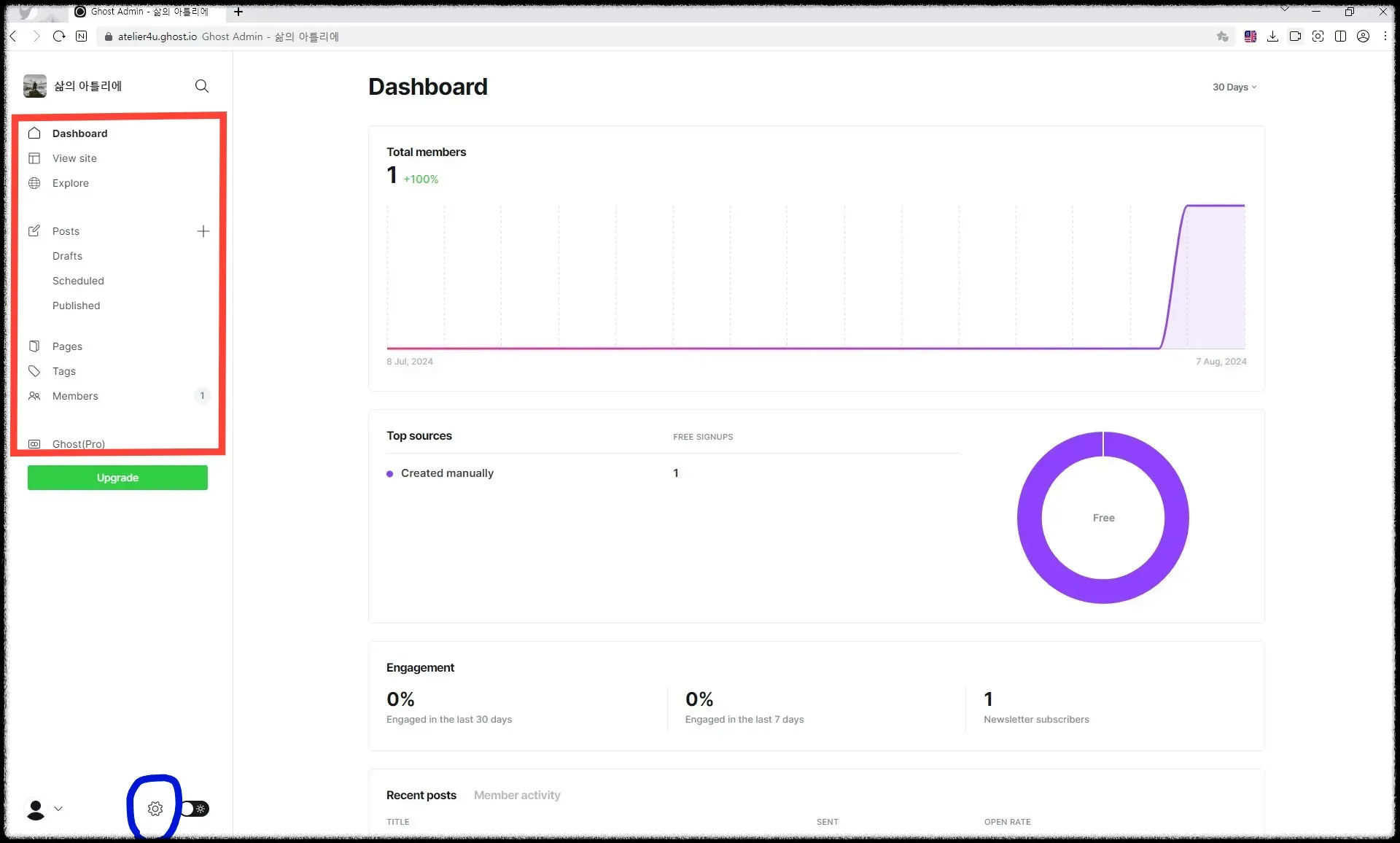
비교적 메뉴가 단순합니다. 티스트리와 비교하면 더 단순하기 때문에 사용하는데 큰 어려움은 없을 것입니다. 고스트 프로 로그인하면 가장 먼저 왼쪽 맨 위에 있는 Dashboard가 보입니다. 티스토리의 '블로그관리 홈'과 비슷합니다. 하지만 블로그 방문 통계는 제공되지 않고, 포스팅한 글에 대한 것과 7일, 30일, 90일 동안의 구독자 수와 최근에 포스팅한 글을 보여줍니다.
View site는 블로그의 모습을 보여줍니다. 이미지로 보여주는 것이 아니기 때문에 마우스로 움직이는 대로 클릭하면 다른 곳으로 이동하기 때문에 블로그 전체를 살펴보는데 유용합니다.

Explore는 다른 고스트 이용자들과 연결하는 기능인 것 같습니다. 하지만 티스토리와 네이버의 이웃개념은 아닙니다. 언어를 한국어로 설정하면 카테고리 별로 다른 이용자들의 글을 볼 수 있습니다. 오른쪽 상단의 Add your site를 클릭하여 카테고리를 선택하고 자신이 블로그를 공개할 수 있습니다.

Posts에서는 티스토리의 글관리 메뉴로 생각하시면 됩니다. 새 글을 작성할 수 있으며 이미 포스팅한 글들을 볼 수 있습니다. 왼쪽 상단에 하늘색으로 밑줄 친 서브 메뉴가 있는데, All tags는 태그를 작성한 것이 카테고리처럼 보여집니다. 고스트의 단점으로 카테고리 기능이 없다는 것을 언급하시는 분도 있는데 개인적으로 큰 불편함이 없습니다. 테마 중에서도 태그 별로 보여주는 것을 사용하시면 아쉬운 카테고리 기능을 보완할 수 있습니다.

개인적으로 고스트의 가장 아쉬운 것이 글에 대한 통계가 제공되지 않는다는 것입니다. Go to Analytics를 클릭하면 티스토리의 댓글과 같은 내용만 보이는 것 같습니다.
Drafts, Scheduled, Published는 Posts의 서브 메뉴입니다. Drafts는 작성중인 글, Scheduled는 예약 발행글, Published는 발행을 완료한 글을 보여줍니다.
Pages는 티스토리의 페이지나 블로그스팟의 페이지와 비슷합니다. 블로그에 대한 정보를 제공하는 공지사항과 비슷한 용도로 사용하시면 될 듯합니다.

Tags는 태그 별로 글을 분류해서 보여줍니다. 태그에 대하여 보다 자세한 세팅을 설정할 수 있습니다.

Members는 구독자를 보다 세분화해서 관리할 수 있는 기능이 있는데, 애드센스의 광고를 사용하는 블로그라면 이 메뉴는 사용할 필요성이 없는 것 같습니다. 블로그스팟을 1년 넘게 운영해오고 있는데 로그인해서 흔적을 남기는 사람은 거의 없습니다. 전문적인 콘텐츠나 예민한 주제를 다룬다면 이 메뉴가 유용할 것 같군요.

마지막으로 Ghost(pro)에는 월별/연별 연간 결제, 도메인 연결, 이메일 고객 문의 등의 메뉴가 있습니다. 고스트 프로의 가장 저렴한 월 사용료는 11달러인데, 년간 결제를 하면 24달러인 18%가 할인됩니다.

고스트를 사용하기 위해서는 도메인을 연결해야 합니다. 위 그림의 빨간 박스 안에 고스트가 제공하는 타입, 호스트, 값/위치를 도메인을 구매한 사이트에서 그대로 입력하면 됩니다. 참로고 고스트에서는 도메인 구매업체로 네임칩(https://www.namecheap.com)을 추천하더군요. 저렴한 것은 4달러 정도 가성비가 좋은 것 같습니다.
가비아의 경우 DNS 설정에서 레코드 수정에서 입력하시면 몇 분 후 곧바로 연동이 됩니다. 만일 티스토리에 도메인을 연결했으면 먼저 해제하신 후 레코드를 입력하셔야 합니다.
'삶의 만물상 > 블로로 운영' 카테고리의 다른 글
| 애드센스 광고 차단 편하게! 차단 리스트 첨부 (57) | 2024.08.29 |
|---|---|
| 애드센스 신청 다음날 승인 받았네요(티스토리에서 고스트로!) (117) | 2024.08.08 |
| 고스트로 블로그를! 워드프레스 보다 쉽고 간단해요 (feat. 티스토리 문제) (102) | 2024.08.06 |
| 블로그 운영자가 되어 네이버 검색을 신뢰하지 못하는 이유 (89) | 2024.06.25 |
| 구글 블로그스팟 1년 운영... 다른 글들과 좀 다른 느낌 (93) | 2024.06.15 |




댓글